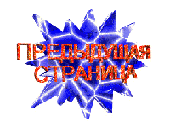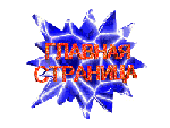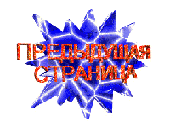
Использование адресной книги
Сохранив имена и адреса в адресной книге, можно упростить отправление почтовых сообщений с помощью Outlook Express. Благодаря адресной книге, адреса можно хранить на компьютере, а не записывать на бумаге.
Для хранения имен и почтовых адресов Outlook Express использует средство Адресная книга Windows. Поскольку Адресная книга Windows - это универсальная программа хранения адресов, она позволяет хранить по каждому адресату намного больше информации, чем просто имя и электронный адрес, и обращаться к ней из других программ.
Можно хранить полную деловую и личную информацию о каждом адресате
, включая адрес, номер телефона и факса, должность и название отдела.Добавление индивидуальных адресатов
Для добавления в адресную книгу информации об индивидуальном адресате щелкните на кнопке Создать адрес или выберите команду Файл - Создать адрес. Появится окно свойств для нового индивидуального адресата
.Почти вся информация, необходимая для Outlook Express, вводится на вкладке Личные. В строках Имя, Отчество и Фамилия наберите имя, а также, если необходимо, укажите в строке Прозвище краткое имя. Полное имя, которое появляется в строке Кому письма электронной почты, показано в строке Вид и автоматически компонуется из значений параметров Имя, Отчество и Фамилия. Можно использовать полное имя, краткое имя или же ввести в строке Вид другое имя. (Для отображения прозвища щелкните на кнопке раскрытия списка.) В группе Адреса электронной почты наберите электронный почтовый адрес и щелкните на кнопке Добавить. Можете добавить несколько почтовых адресов, но только один из них помечается как используемый по умолчанию и только этот адрес будет применяться Outlook Express для отправления почтовых сообщений. Добавленный почтовый адрес можно изменить (кнопка Изменить), удалить (кнопка Удалить) или установить в качестве используемого по умолчанию (кнопка По умолчанию).
Вкладки Домашние и Служебные используются в основном для ввода адресов, информации о работе и номеров телефонов. Можно также указать адреса личной и рабочей Web-страниц. (Для просмотра этих страниц в Internet Explorer щелкните на кнопке Перейти.) Вкладка Другие позволяет ввести дополнительную информацию об адресате.
На вкладке Цифровые удостоверения добавляются так называемые сертификаты, или цифровые удостоверения, используемые при переписке с адресатом. Сертификаты необходимы при кодировании и цифровой подписи почтовых сообщений, а также при доступе к защищенным Web-страницам.
Щелкните на кнопке Импорт и выберите файл сертификата (с расширением PUB). После этого можете просмотреть свойства сертификата, удалить его или установить в качестве используемого по умолчанию.
Добавление групповых адресатов
Если одно и то же письмо приходится отсылать сразу нескольким людям, заведите адресата, представляющего группу получателей. Группы полезны при переписке На работе с отделом или с членами семьи, находящимися в разных местах. Для добавления группы щелкните на кнопке Создать группу или выберите команду Файл - Новая группа
.В строке Название группы наберите название группы, щелкните на кнопке Выбрать участников, и появится окно, отображающее уже занесенные в адресную книгу данные об индивидуальных и групповых адресатах. Выберите имя адресата, которого необходимо добавить в группу, а затем щелкните на кнопке Выбрать
.В группу можно добавлять только участников, информация о которых уже есть в адресной книге. Поэтому, прежде чем добавлять нового адресата, сначала нужно указать его данные с помощью окна свойств адресата, а затем добавить его в группу. После выбора всех адресов, которые необходимо добавить в группу, щелкните на кнопке ОК. Затем щелкните на кнопке OK в окне свойств, чтобы добавить в адресную книгу, новую группу.
Если теперь создать почтовое сообщение и указать в качестве получателя название группы, то сообщение будет разослано всем ее членам.